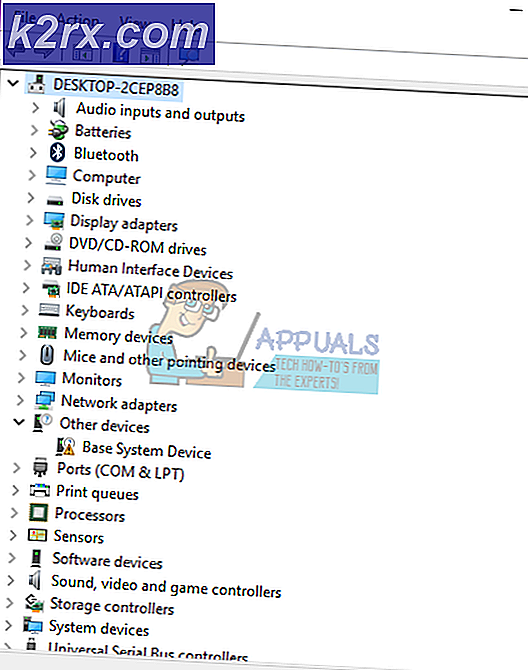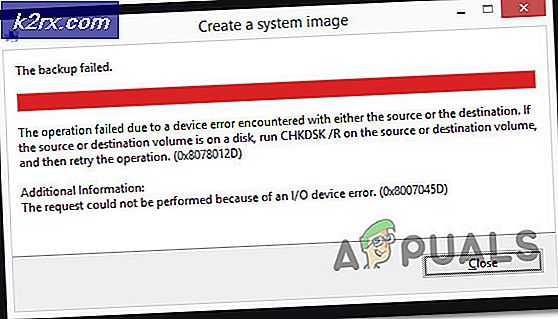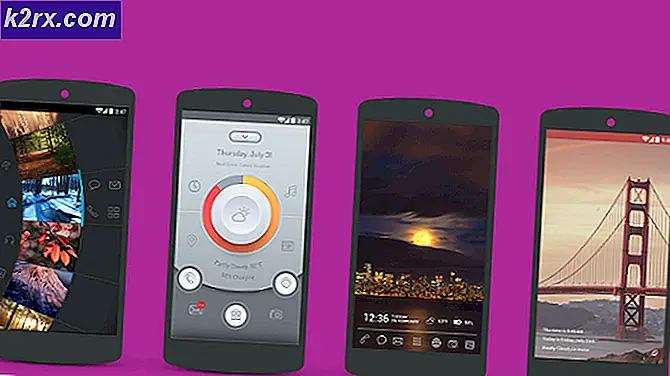วิธีแก้ไขข้อผิดพลาด Minecraft 'ล้มเหลวในการเขียน Core Dump' ใน Windows 10
ผู้ใช้ Windows 10 บางรายพบว่าไม่สามารถเขียน core dump Minidumps ไม่ได้เปิดใช้งานโดยค่าเริ่มต้นใน Windows เวอร์ชันไคลเอ็นต์เกิดข้อผิดพลาดขณะพยายามเข้าร่วมหรือสร้างเซิร์ฟเวอร์ ข้อผิดพลาดนี้เกิดขึ้นกับงานสร้าง Minecraft ต่างๆ
หากคุณกำลังเล่นเกมด้วยการ์ดแสดงผล Intel ในตัวอาจเป็นไปได้ว่าข้อผิดพลาดเกิดจากไฟล์ ไฟล์ไดนามิกลิงก์ไลบรารี (ig9icd64.dll). ในกรณีนี้คุณควรจะแก้ไขปัญหาได้โดยใช้ยูทิลิตี้ Intel Update Assistant เพื่อติดตั้งไดรเวอร์ล่าสุดที่เข้ากันได้กับ GPU ในตัว
ในทางกลับกันหากคุณใช้ Nvidia GPU ระดับไฮเอนด์คุณอาจต้องบังคับบัฟเฟอร์ Vsync และ Triple บน javaw.exe โดยตรงเพื่อให้เกมทำงานได้อย่างมีเสถียรภาพ
ในกรณีที่คุณใช้การ์ด AMD ให้ลองติดตั้ง Catalyst หรือซอฟต์แวร์ AMD ใหม่ การติดตั้งที่เสียหายบางส่วนอาจทำให้เกิดปัญหานี้ได้ง่ายขึ้น
การอัปเดตเป็นไดรเวอร์การ์ดแสดงผล Intel รุ่นล่าสุด (ถ้ามี)
หากคุณกำลังใช้การ์ดกราฟิกในตัวที่ Intel ให้มา โอกาสที่คุณกำลังจัดการกับปัญหาที่เกิดจาก ig9icd64.dll ไฟล์นี้เป็นของไดรเวอร์ OpenGL สำหรับ Intel Graphics Accelerator
ในกรณีที่สถานการณ์นี้ใช้ได้กับสถานการณ์ปัจจุบันของคุณคุณจะสามารถแก้ไขปัญหาได้โดยการอัปเดตไดรเวอร์กราฟิกทั้งชุดโดยใช้ Intel Update Assistant ยูทิลิตี้
ผู้ใช้ที่ได้รับผลกระทบจำนวนมากซึ่งก่อนหน้านี้ไม่สามารถเข้าร่วมและสร้างเซิร์ฟเวอร์ Minecraft ได้ยืนยันว่าการดำเนินการนี้ทำให้เกมมีเสถียรภาพในที่สุด
คำแนะนำโดยย่อเกี่ยวกับการอัปเดตไดรเวอร์ Intel Graphics เป็นเวอร์ชันล่าสุด:
- ไปที่ลิงค์นี้ (ที่นี่) และคลิกที่ไฟล์ เริ่ม ปุ่ม.
- หลังจากดำเนินการแล้วให้รอจนกว่าการสแกนครั้งแรกจะเสร็จสมบูรณ์ เมื่อกระบวนการเสร็จสิ้นให้คลิกที่ไฟล์ ดาวน์โหลดทั้งหมด และรอให้การดาวน์โหลดเสร็จสิ้น
- เมื่อการดาวน์โหลดทุกครั้งเสร็จสิ้นให้ดับเบิลคลิกที่ปฏิบัติการการติดตั้งแต่ละครั้งและปฏิบัติตามคำแนะนำบนหน้าจอเพื่อทำการติดตั้งไดรเวอร์ให้เสร็จสิ้น
- หลังจากที่คุณจัดการติดตั้งการอัพเดทใหม่ทุกครั้ง ให้รีสตาร์ทคอมพิวเตอร์และดูว่า 'ไม่สามารถเขียน Core Dump'ได้รับการแก้ไขโดยพยายามเข้าร่วมหรือสร้างเซิร์ฟเวอร์ Minecraft
การบังคับ Vsync & Triple Buffering บน Minecraft (Nvidia เท่านั้น)
หากคุณใช้ Nvidia GPU ระดับกลางถึงไฮเอนด์เป็นไปได้มากว่าคุณจะเห็นไฟล์ 'ไม่สามารถเขียน Core Dump'เกิดข้อผิดพลาดเนื่องจากการตั้งค่าการ์ดแสดงผลปัจจุบันของคุณไม่ได้บังคับใช้ VSync เมื่อคุณเล่น Minecraft
การตั้งค่านี้สามารถบังคับใช้ได้จากการตั้งค่าเกม แต่วิธีที่ดีที่สุดคือจากแผงควบคุมของ Nvidia ในการแก้ไขปัญหาคุณจะต้องไปที่เส้นทาง Java ของคุณและเพิ่ม Javaw.exe ในรายการของรายการที่มีการจัดการ
หลังจากดำเนินการเสร็จสิ้นคุณสามารถบังคับให้ทุกโปรแกรมใช้ Javaw.exe (รวมถึง Minecraft)
นี่คือคำแนะนำทีละขั้นตอนโดยย่อในการเปิดใช้งาน VSync และ บัฟเฟอร์สามเท่า จาก จัดการการตั้งค่า 3D เมนูของ แผงควบคุม Nvidia:
- คลิกขวาที่พื้นที่ว่างบนเดสก์ท็อปของคุณแล้วคลิกที่ แผงควบคุม Nvidia จากเมนูบริบทที่เพิ่งปรากฏ
- เมื่อคุณอยู่ในแผงควบคุมของ Nvidia แล้วให้ใช้เมนูทางซ้ายมือเพื่อเลือก จัดการการตั้งค่า 3D (ภายใต้ การตั้งค่า 3D).
- ถัดไป เลื่อนไปที่เมนูด้านขวามือแล้วเลือก การตั้งค่าโปรแกรม เมนู. ภายในคลิกที่ click เพิ่ม> เรียกดู และไปที่ตำแหน่งของการติดตั้ง Java ของคุณเลือกไฟล์ javaw.exe ไฟล์และคลิกที่ เปิด.
บันทึก: นี่คือรายการตำแหน่งเริ่มต้นซึ่งขึ้นอยู่กับเวอร์ชัน Java ที่คุณใช้:
Java 7 - C: / Program Files / Java / jre7 / bin / OR - C: / Program Files (x86) / Java / jre7 / bin / Java 6 - C: / Program Files / Java / jre6 / bin / OR - C: / Program Files (x86) / Java / jre6 / bin /
- ถัดไปเมื่อโหลดไฟล์ปฏิบัติการแล้วให้เลื่อนลงไปตามรายการการตั้งค่าโปรแกรมและค้นหา ซิงค์แนวตั้ง และ บัฟเฟอร์สามเท่า. เมื่อคุณเห็นแล้วให้ใช้เมนูแบบเลื่อนลงที่เกี่ยวข้องเพื่อเปลี่ยนการตั้งค่าเริ่มต้นเป็น บน สำหรับทั้ง.
- เมื่อบังคับใช้การตั้งค่าทั้งสองแล้วให้กดปุ่ม สมัคร เพื่อทำการเปลี่ยนแปลงอย่างถาวร
- พยายามเข้าร่วมหรือสร้างไฟล์ เซิฟเวอร์มายคราฟ อีกครั้งและดูว่าปัญหาได้รับการแก้ไขแล้วหรือไม่
การติดตั้ง AMD Catalyst Utility ใหม่ (AMD เท่านั้น)
หากคุณใช้ GPU ของ AMD คุณอาจเห็นไม่สามารถเขียนการถ่ายโอนข้อมูลหลัก Minidumps ไม่ได้เปิดใช้งานโดยค่าเริ่มต้นในเวอร์ชันไคลเอนต์ของ Windowsเกิดข้อผิดพลาดเนื่องจากการติดตั้งซอฟต์แวร์ AMD ที่เสียหายบางส่วน
ในกรณีที่สถานการณ์เดียวกันนี้มีผลกับคุณ คุณควรจะสามารถแก้ไขปัญหาได้โดยถอนการติดตั้งซอฟต์แวร์ AMD หรือการติดตั้ง AMD Catalyst ปัจจุบันของคุณ และติดตั้งเวอร์ชันล่าสุดอีกครั้งผ่านช่องทางที่เป็นทางการ
นี่คือคำแนะนำทีละขั้นตอนโดยย่อที่จะแสดงวิธีการทำสิ่งนี้:
- กด ปุ่ม Windows + R เพื่อเปิด a วิ่ง กล่องโต้ตอบ ถัดไปพิมพ์ 'appwiz.cpl' แล้วกด ป้อน เพื่อเปิดไฟล์ โปรแกรมและคุณสมบัติ เมนู.
- เมื่อคุณอยู่ใน โปรแกรมและคุณสมบัติ เลื่อนลงไปตามรายการแอพพลิเคชั่นที่ติดตั้งและค้นหาการติดตั้ง AMD ที่คุณต้องการถอนการติดตั้ง เมื่อคุณค้นหาการติดตั้ง AMD ของคุณให้คลิกขวาที่มันแล้วเลือก ถอนการติดตั้ง จากเมนูบริบท
- ที่พรอมต์การยืนยันคลิก ตกลง และปฏิบัติตามคำแนะนำบนหน้าจอเพื่อสิ้นสุดกระบวนการถอนการติดตั้ง
- รีสตาร์ทคอมพิวเตอร์ของคุณและรอให้การเริ่มต้นครั้งถัดไปเสร็จสิ้น
- ไปที่ลิงค์นี้ (ที่นี่) และดาวน์โหลด AMD Catalyst เวอร์ชันล่าสุด เมื่อการดาวน์โหลดเสร็จสิ้นให้เปิดไฟล์ปฏิบัติการการติดตั้งและปฏิบัติตามคำแนะนำบนหน้าจอเพื่อทำการติดตั้งให้เสร็จสิ้น
- เมื่อติดตั้งเวอร์ชันใหม่แล้วให้รีบูตอีกครั้งและดูว่าปัญหาได้รับการแก้ไขหรือไม่ในการเริ่มต้นครั้งถัดไปโดยพยายามเข้าร่วมหรือสร้างเซิร์ฟเวอร์ Minecraft
ลองทำ Dump File ด้วยตนเอง
บางครั้งคุณอาจพยายามบังคับให้ Windows สร้างไฟล์ดัมพ์ผ่านตัวจัดการงานซึ่งอาจแก้ไขปัญหานี้ได้ คุณต้องทำตามขั้นตอนเหล่านี้เพื่อสร้างไฟล์ดัมพ์: -
1. เปิด Minecraft หรือ Minecraft Launcher Minecraft.
2. คลิกขวาที่แถบงานของคุณแล้วคลิก“ ตัวจัดการงาน” (หรือคุณสามารถกดปุ่ม Ctrl + Shift + Esc ค้างไว้พร้อมกัน)
3. เมื่อเปิดตัวจัดการงานคลิกขวาที่“Java (TM) แพลตฟอร์ม SE ไบนารี” (หากคุณไม่พบให้คลิกขวาที่“ตัวเปิด Minecraft“)
4. ตอนนี้กดตัวเลือก“ สร้างไฟล์การถ่ายโอนข้อมูล”
5. รอจนกว่า Windows จะสร้างไฟล์ Dump สำหรับกระบวนการที่เลือก
ตอนนี้รีสตาร์ทคอมพิวเตอร์และลองเล่น มายคราฟ อีกครั้ง.